Naprawianie systemu Windows 7: Zapobieganie wybudzaniu systemu Windows z trybu uśpienia
Jeśli próbujesz zaoszczędzić kilka dolców na energii,Ustawienie komputera w tryb uśpienia po pewnym czasie bezczynności w ustawieniach zasilania jest dobrym rozwiązaniem. Jednak podłączone urządzenia mogą powodować wznawianie działania komputera. Na przykład lekki ruch klawiatury lub myszy może go obudzić.
Jest to również dość denerwujące, gdy komputer usypia się przed snem, a kiedy się budzisz, okazuje się, że system działał całą noc. Oto jak rozwiązać problem z budzeniem się komputera.
Wyłącz mysz lub klawiaturę z budzenia systemu Windows
Łatwo jest zapobiec ruchowi myszy, aby nie obudzić komputera w systemie Windows 7 lub 8.1. Z pulpitu otwórz Panel sterowania i kliknij Mysz.

Lub w Windows 7 kliknij przycisk Start i wpisz: mysz i naciśnij Enter.
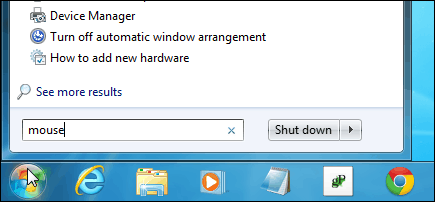
W wyświetlonym oknie wybierz kartę Sprzęt i kliknij opcję Właściwości.
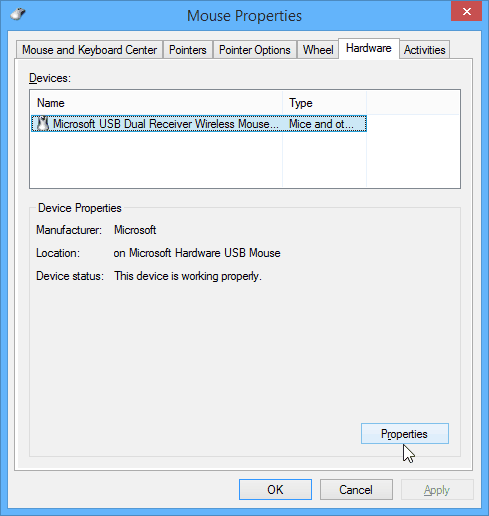
Następnie kliknij przycisk Zmień ustawienia na karcie Ogólne.
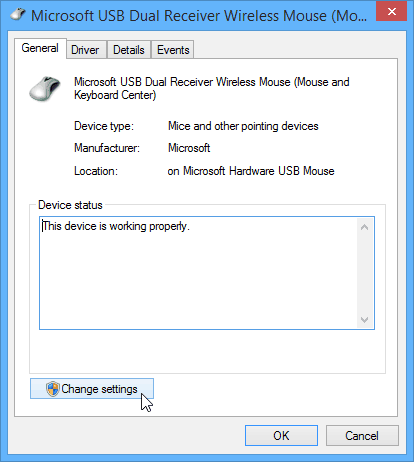
Na następnym ekranie w zakładce Zarządzanie energią usuń zaznaczenie Pozwól temu urządzeniu obudzić komputer i kliknij OK.
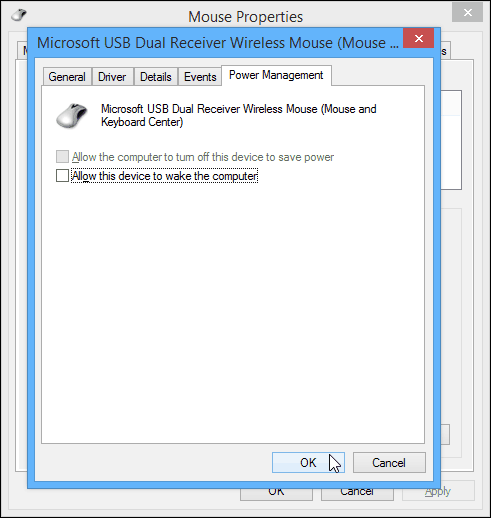
Ten sam proces dotyczy również klawiatury. Wybierz Klawiaturę z Panelu sterowania i podążaj tą samą ścieżką do Zarządzania energią i odznacz Pozwól temu urządzeniu obudzić komputer i kliknij OK.
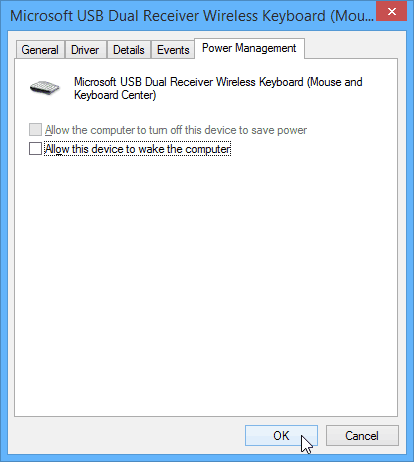
Inne urządzenia i aktywność sieciowa, które wybudzają system Windows z trybu uśpienia
Chociaż zwykle jest to mysz lub klawiaturawybudza komputer, inny sprzęt może również powodować wybudzanie komputera. Aby dowiedzieć się, co się budzi, możesz użyć kilku przydatnych poleceń.
powercfg –lastwake
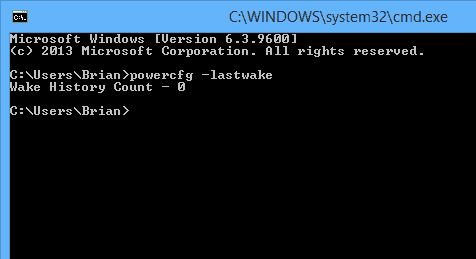
Jeśli to nie zadziała, oto potężniejsze polecenie, którego możesz użyć. Spowoduje to wyświetlenie listy każdego urządzenia sprzętowego, które ma pozwolenie na wybudzenie komputera.
powercfg –devicequery wake_armed
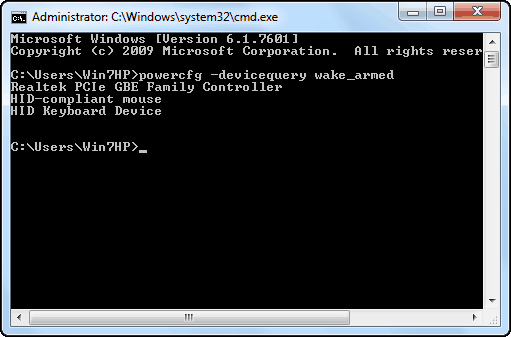
Warto również zauważyć, że aktywność sieciowa może również obudzić komputer. Aby temu zapobiec, przeczytaj nasz artykuł o tym, jak zapobiec pobudzaniu aktywności sieci przez system Windows.
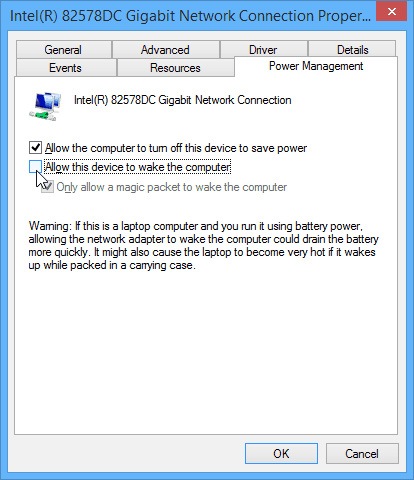








![Zarządzaj ustawieniami oszczędzania energii systemu Windows 7 [instrukcje]](/images/geek-stuff/manage-windows-7-power-saver-settings-how-to.png)
zostaw komentarz